
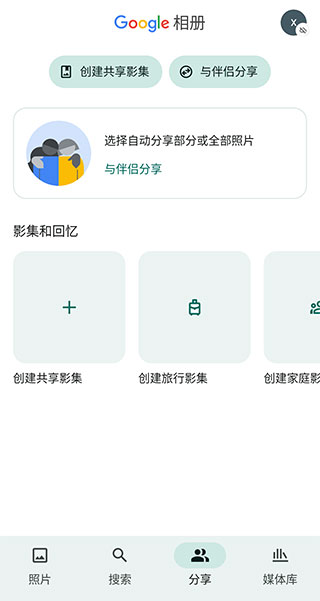
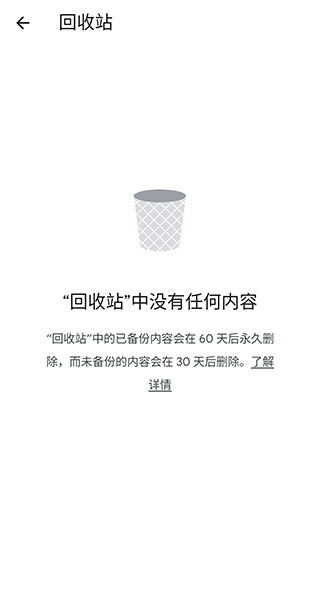
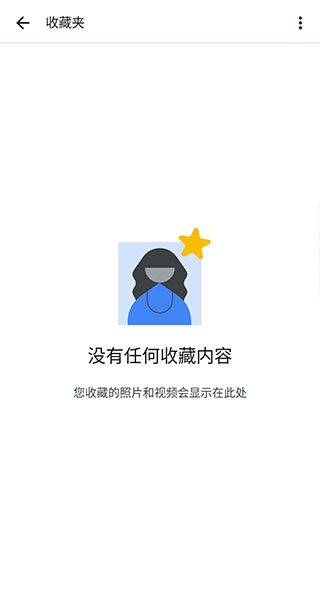
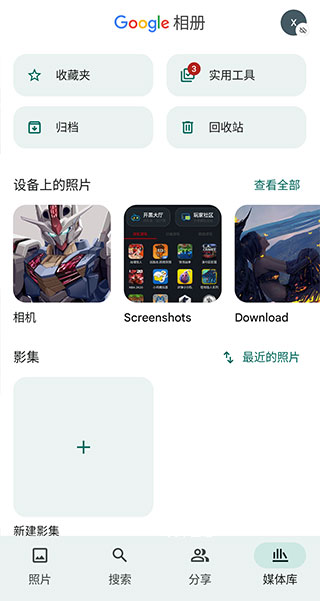
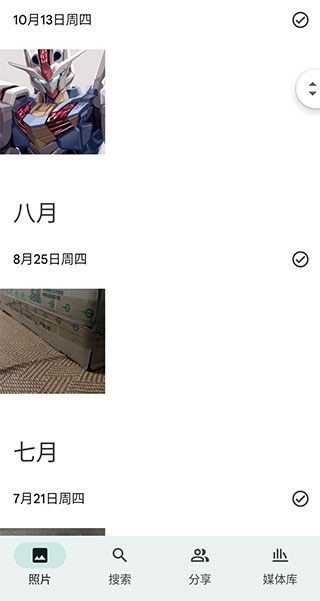
谷歌相册2023最新版是一款由谷歌官方推出的相册管理软件,可为用户提供照片浏览、备份等管理功能,备份的照片将存储备份至用户的谷歌云端硬盘中,同时在备份选项中还可以选择在Wi-Fi 环境中备份、只在充电时上传等详细的云备份选项,用户只需根据个人实际情况进行选择即可,选择完毕之后,谷歌相册就会在后台将相册中的图片经过一定的「压缩处理」上传至云端,帮助用户节省存储空间,更好的留住美好回忆。另外,为了满足现代人的图片需求,还提供了共享影集、自动创建内容和高级修改套件等重要功能,并将所有的照片和视频汇集一处,不论是从 Android、iOS 还是网络上都可以访问,让你轻松整理自己的照片,对此有需要的朋友们欢迎来软件园下载使用!
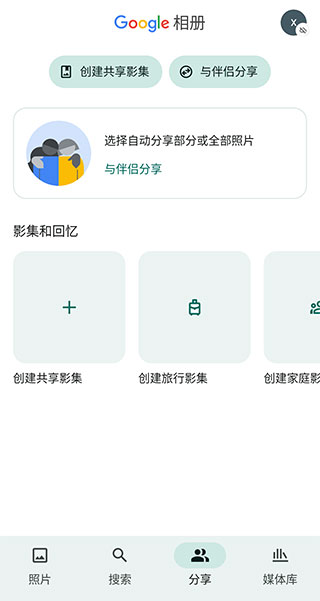
1、免费存储空间:您可以免费备份 15 GB 的照片和视频,并可通过任意设备和 photos.google.com 访问这些内容。您的照片将安全无虞,而且只有您自己可以访问。在 2021 年 6 月 1 日前,所有以高画质备份的照片和视频都不会占用您 Google 帐号的存储空间。
2、释放空间:您再也不用担心手机空间不足了。只需轻轻一按,已安全备份的照片就会从您设备的存储空间中移除。
3、智能的自动化影集:在活动或旅程结束后,Google 相册会自动使用您的最佳照片创建新影集,您还可以邀请他人在影集中添加照片。
4、自动创建内容:Google 相册会根据您的照片自动创建影片、拼贴、动画和全景图片等,让您的照片更加生动。您也可以通过简单的操作自行创建这些内容。
5、高级修改套件:只需轻按指尖即可轻松修片。您可以使用直观而强大的照片修改工具,应用可感知内容的滤镜、调节亮度以及执行其他操作。
6、分享建议:有了智能分享建议,您可以轻松与好友分享您为其拍摄的照片。他们也可以添加照片,这样您就不会错过任何有您在内的照片。
7、快速而强大的搜索功能:您可以根据照片中的人物、地点和事物来搜索照片,不需要任何标记。
8、实时影集:您只需选择要查看的人物和宠物,Google 相册会自动添加您为这些对象拍摄的照片,无需手动更新。*
9、照片书:只需几分钟,即可通过手机或计算机制作照片书。系统还会根据您某个旅程或某段时间的最佳照片为您制作建议照片书。*
10、Google 智能镜头:直接通过照片搜索难以用语言描述的事物,完成各项操作。您可以复制和翻译文本、辨识动植物、在日历中添加活动,以及在网上查找产品等。
11、快速发送照片:立即与任意联系人、电子邮件地址或电话号码分享照片。
12、共享媒体库:您可以授权您所信任的人查看您的所有照片。
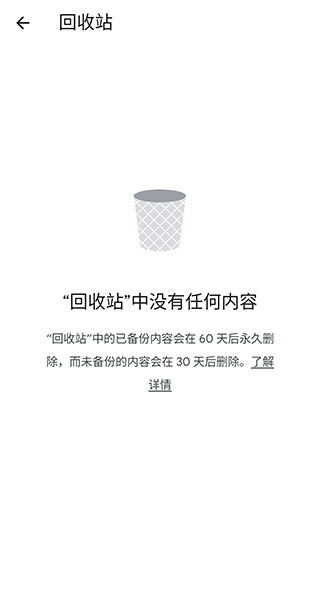
1、让照片更加生动:自动创建蒙太奇影片、互动故事、拼贴和动画等有趣内容。
2、修改:只需轻按指尖即可轻松修片。您可以使用操作简单但功能强大的照片和视频修改工具,执行应用滤镜、调整颜色等操作。
3、分享:只需分享链接即可立即分享上百张照片,并可使用任何应用分享照片。
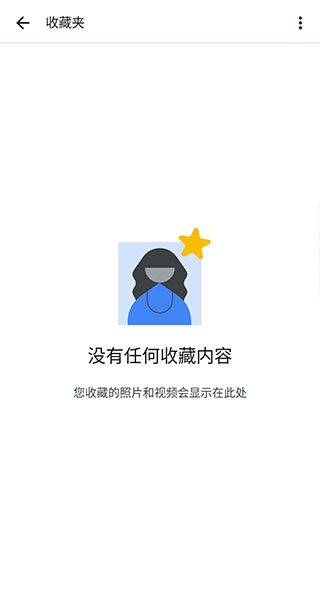
1、下载并打开google相册,选中并长按想要隐藏的图片
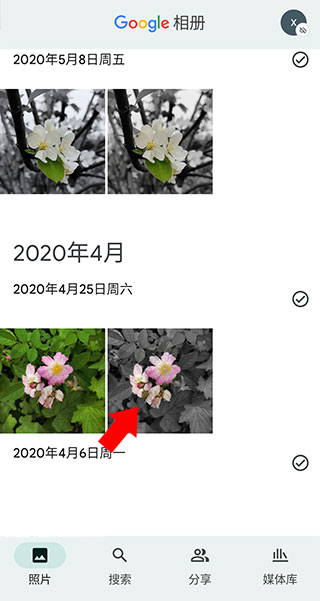
2、在下方打开的工具栏中向后滑然后点击【移至“已锁定的文件夹”】
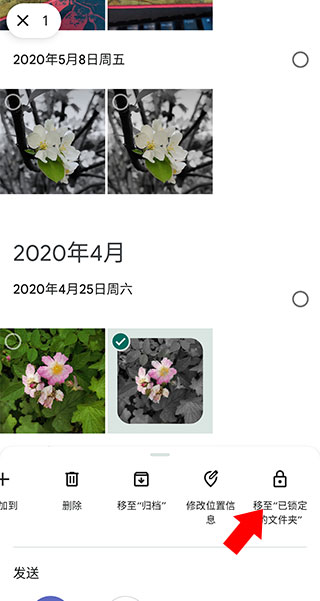
3、弹出提示,点击移动按钮
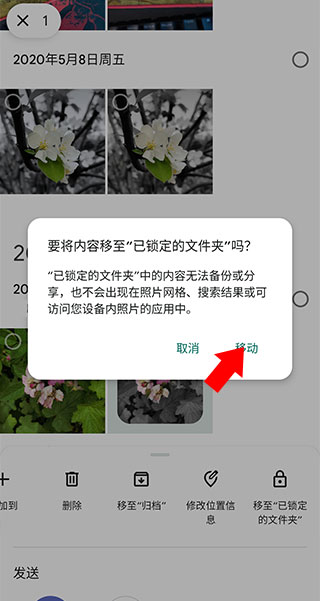
4、照片移动完成后,可点击导航栏中的媒体库,之后再点击实用工具
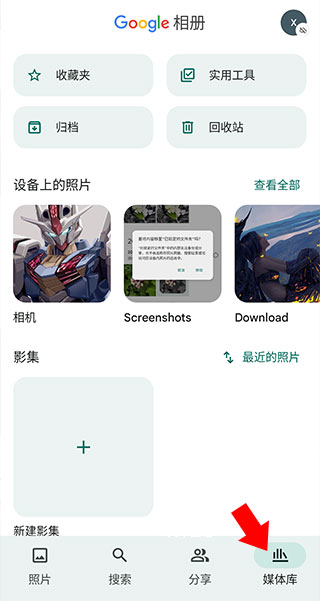
5、进入实用工具界面后,点击【已锁定的文件夹】并输入密码即可查看已隐藏的图片
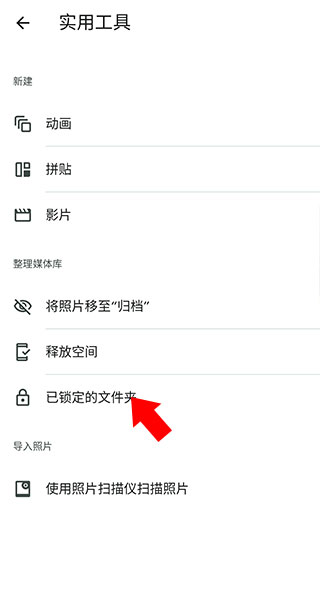
1、如何管理他人新增照片的权限
身为相册的拥有者,我可以随时进入已经共用的相册中,点选右上方的[分享选项]控制,在这里我可以随时关闭、关闭协同合作,但目前似乎无法单独删除某位合作者。也就是说,Google 相册目前共用相册的逻辑是:只要知道允许他人新增照片的共用相册网址的人,用自己的 Google 相册帐号登入后,都可以一起上传照片。
2、如何开始多人共用相册?
进入某一个相册分类中,点选右上方的分享功能。然后在分享时开启允许他人新增照片的按钮,并且把相册分享网址传送给即时通、邮件的联络人。
1、点击 Google 照片底部的“助理”按钮。你将在顶部看到所有主要选项:相册、相册、电影、动画和拼贴。
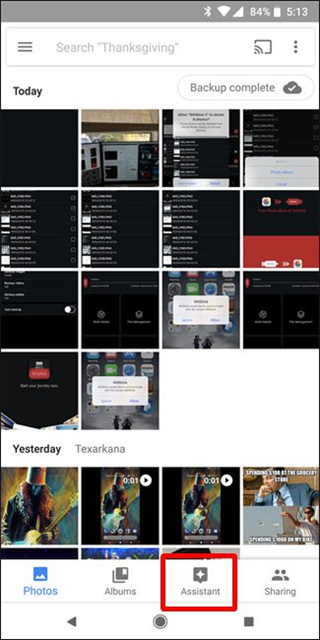
2、点击这些项目中的任何一个都会将您带到该特定条目的“创建”页面,这样就是创建成功了。

3、进入分享板块,选择你想要分享照片的人和想要分享的照片即可。
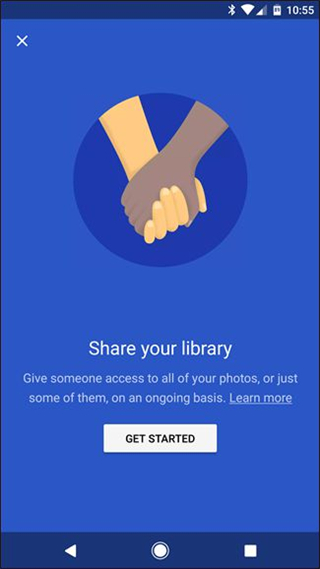
4、选择一张照片进行编辑,你可以使用内置的编辑器来编辑图片,轻松添加滤镜、自动增强图像或裁剪图像。
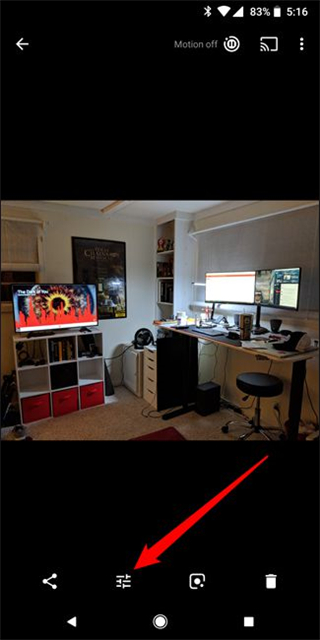
5、自动选项是“原始”按钮右侧的第一个选项。在对选择编辑效果时,你还可以按下图像看到原本未编辑的图像。

6、想要对照片进行裁剪可以选择如图箭头所指的图标来完成,基本的操作就是这样了,欢迎大家下载尝试。
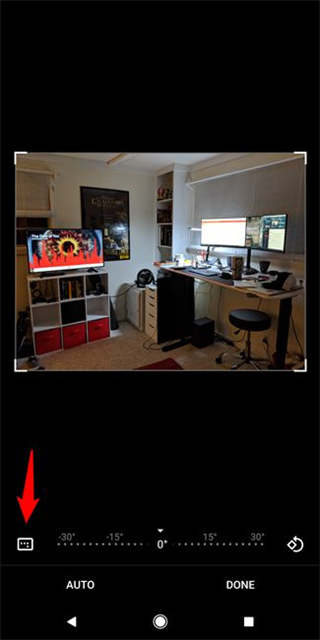
v6.85.0.637477501版本
我们正在着手推出一款全新的存储空间管理工具,以助您轻松管理占用存储空间配额的照片。该工具会显示您可能想要删除的照片或视频,例如模糊照片、屏幕截图和大型视频。
安装狮
08-06获取精确位置 通过GPS芯片接收卫星的定位信息,定位精度达10米以内 ------------------------------------- 获取粗略位置 通过WiFi或移动基站的方式获取用户错略的经纬度信息,定位精度大概误差在30~1500米 ------------------------------------- 读取联系人 允许应用访问联系人通讯录信息 ------------------------------------- 读取电话状态 访问电话状态 ------------------------------------- 访问订阅内容 访问订阅信息的数据库 ------------------------------------- 写入订阅内容 写入或修改订阅内容的数据库 ------------------------------------- 读取同步设置 读取同步设置,读取Google在线同步设置 ------------------------------------- 管理账户 允许程序管理AccountManager中的账户列表 ------------------------------------- 使用证书 允许程序请求验证从AccountManager ------------------------------------- 访问账户Gmail列表 访问GMail账户列表 ------------------------------------- 允许NFC通讯 允许程序执行NFC近距离通讯操作,用于移动支持 ------------------------------------- 访问网络 访问网络连接,可能产生GPRS流量 ------------------------------------- 使用振动 允许振动 ------------------------------------- 获取应用大小 获取应用的文件大小 ------------------------------------- 使用蓝牙 允许程序连接配对过的蓝牙设备 ------------------------------------- 写入外部存储 允许程序写入外部存储,如SD卡上写文件 ------------------------------------- 设置桌面壁纸 设置桌面壁纸 ------------------------------------- 显示系统窗口 显示系统窗口 ------------------------------------- 唤醒锁定 允许程序在手机屏幕关闭后后台进程仍然运行 ------------------------------------- 获取网络状态 获取网络信息状态,如当前的网络连接是否有效 ------------------------------------- 开机自动允许 允许程序开机自动运行 ------------------------------------- 改变WiFi状态 改变WiFi状态 ------------------------------------- 改变网络状态 改变网络状态如是否能联网 ------------------------------------- 读写系统设置 允许读写系统设置项 -------------------------------------